শেখা কিভাবে GIMP থেকে একটি PDF রপ্তানি করবেন আপনার আর্টওয়ার্ক থেকে একটি একক পৃষ্ঠা বা একাধিক পৃষ্ঠা পিডিএফ রপ্তানি করতে আপনাকে সাহায্য করবে। আপনি যখনই আর্টওয়ার্ক তৈরি করেন তখন আপনি এটিকে বিভিন্ন ফাইল ফরম্যাটে রপ্তানি বা সংরক্ষণ করার বিকল্প চান। এটি আপনাকে আর্টওয়ার্কের জন্য আপনার ব্যবহার সর্বাধিক করার অনুমতি দেবে।

storport.sys
গ্রাফিক সফ্টওয়্যার থেকে উচ্চ মানের আর্টওয়ার্ক সংরক্ষণের জন্য পিডিএফ ফাইলগুলি খুব ভাল। PDF সফ্টওয়্যারের উপর নির্ভর করে স্তর এবং কিছু কার্যকারিতা সংরক্ষণ করতে পারে। পিডিএফ ফাইলগুলি অন্যান্য অনেক সফ্টওয়্যার দ্বারা সমর্থিত যা আপনার আর্টওয়ার্ক সংরক্ষণ করতে তাদের বেশ সহজ ফাইল ফর্ম্যাট করে তোলে। এর মানে হল যে আপনি GIMP থেকে আপনার শিল্পকর্মের একটি উচ্চ-মানের, কার্যকরী সংস্করণ পেতে পারেন। মনে রাখবেন যে একটি GIMP ফাইল থেকে পিডিএফের একাধিক পৃষ্ঠা পেতে, আর্টওয়ার্কটিতে একাধিক স্তর থাকতে হবে। এই স্তরগুলি পিডিএফ ফাইলের বিভিন্ন পৃষ্ঠায় স্থাপন করা হবে।
কিভাবে GIMP থেকে PDF রপ্তানি করবেন
- GIMP-এ আর্টওয়ার্ক প্রস্তুত করুন
- এক্সপোর্ট অপশনে যান
- পিডিএফ ফাইলের ধরন নির্বাচন করুন
- একটি একক-পৃষ্ঠা পিডিএফ নথি হিসাবে রপ্তানি করুন
- একাধিক-পৃষ্ঠা পিডিএফ ডকুমেন্ট হিসাবে রপ্তানি করুন
- GIMP-এ পিডিএফ ডকুমেন্ট পুনরায় খোলা হচ্ছে
1] GIMP-এ আর্টওয়ার্ক প্রস্তুত করুন
পিডিএফ হিসাবে রপ্তানি করা আর্টওয়ার্কটি পূর্বে তৈরি করা আর্টওয়ার্ক বা আপনি বর্তমানে কাজ করছেন এমন কিছু হতে পারে। আর্টওয়ার্ক ইমেজ বা টেক্সট বা উভয়ের মিশ্রণ হতে পারে। প্রদর্শনের জন্য যে শিল্পকর্মটি ব্যবহার করা হবে তা পূর্বে তৈরি করা জিআইএমপি আর্টওয়ার্ক যা একটি স্টেনসিল .

এটি হল জিআইএমপি ডকুমেন্ট যা পিডিএফ এক্সপোর্ট করতে ব্যবহার করা হবে। জিআইএমপি নথিতে সাতটি স্তর রয়েছে।
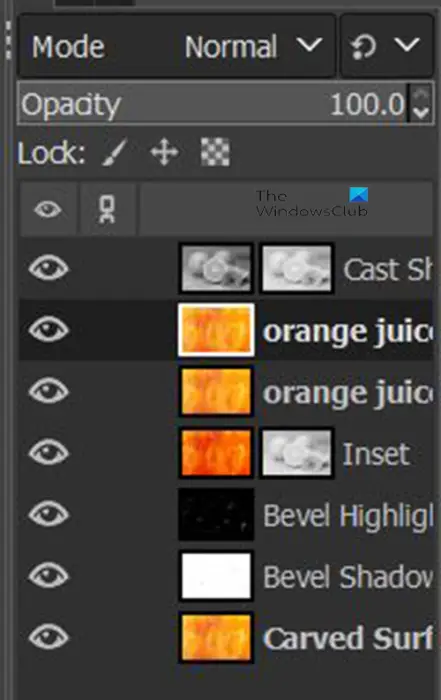
শিল্পকর্মটি মোট সাতটি স্তর দিয়ে তৈরি। উপরের চিত্রটি আর্টওয়ার্কের স্তরগুলি দেখায়৷
2] এক্সপোর্ট অপশনে যান
এটি সেই ধাপ যেখানে ফাইলটি পিডিএফ হিসাবে রপ্তানি করা হবে।
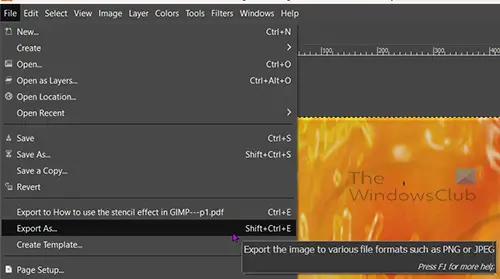
উপরের মেনু বারে যান এবং টিপুন ফাইল তারপর হিসাবে রপ্তানি করুন বা টিপুন Shift + Ctrl + E আপনার কীবোর্ডে।
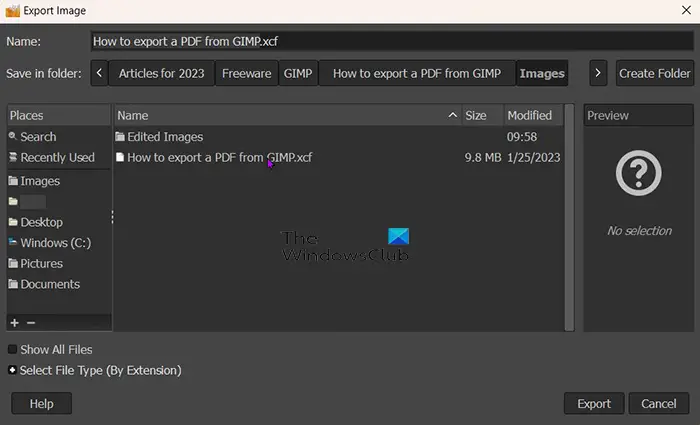
এক্সপোর্ট ইমেজ উইন্ডো খুলবে এবং উপরে, আপনি ফাইলের বর্তমান নাম দেখতে পাবেন। আপনি সেই ফাইলের নাম রাখতে পারেন বা এটি পরিবর্তন করতে পারেন। আপনি ফাইলের নামের পরে ফাইল ফরম্যাট/ফাইল টাইপ দেখতে পাবেন (example.jpeg)।
3] পিডিএফ ফাইলের ধরন নির্বাচন করুন
এক্সপোর্ট ইমেজ উইন্ডোতে, আপনি ফাইল ফরম্যাট বেছে নেবেন যা এই ক্ষেত্রে পিডিএফ। আপনি উপরের ফাইলের নামের পরে ফাইল ফর্ম্যাটটি লিখতে পারেন এবং GIMP স্বয়ংক্রিয়ভাবে জানতে পারবে যে ফাইলটি পিডিএফ হবে যখন আপনি চাপুন রপ্তানি বোতাম আপনি যদি পিডিএফ ব্যতীত অন্য ফাইল টাইপ হিসাবে রপ্তানি করতে চান তবে এই পদ্ধতিটি অন্য যে কোনও ফাইলের প্রকার রপ্তানি করতে ব্যবহার করা যেতে পারে।
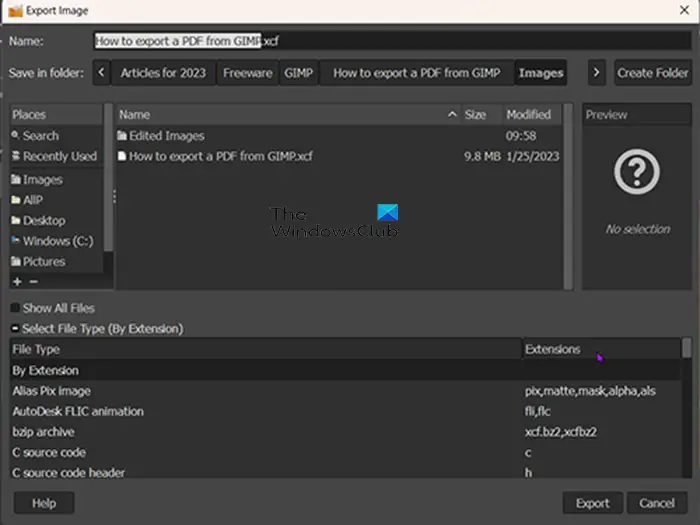
ফাইল ফরম্যাটে ক্লিক করে আপনি PDF ফাইল ফরম্যাট বা অন্য কোনো ফাইল ফরম্যাটও বেছে নিতে পারেন। নিচের দিকে যান ছবি রপ্তানি করুন উইন্ডো এবং ক্লিক করুন প্লাস বোতাম (+) পাশে ফাইলের ধরন নির্বাচন করুন (এক্সটেনশন দ্বারা) . আপনি যখন প্লাস ক্লিক করেন তখন আপনি এক্সপোর্ট ইমেজ উইন্ডোর নীচে বিভিন্ন ফাইল ফরম্যাট দেখানো প্রসারিত দেখতে পাবেন। আপনি যেটি বেছে নিতে চান তাতে ক্লিক করুন, এই ক্ষেত্রে, এটি PDF হবে। আপনি যখন ফাইলের ধরন/ফরম্যাটটি বেছে নিয়েছেন, টিপুন রপ্তানি . যখন আপনি চাপুন রপ্তানি দ্য পিডিএফ হিসাবে ছবি রপ্তানি করুন অপশন উইন্ডো আসবে।
4] একটি একক-পৃষ্ঠা পিডিএফ নথি হিসাবে রপ্তানি করুন
এই ধাপে আর্টওয়ার্কটি পিডিএফ ডকুমেন্টে একক পিডিএফ পৃষ্ঠা হিসাবে সংরক্ষণ করা হবে। এই ধাপটি জিআইএমপি আর্টওয়ার্কের জন্য কাজ করে যেখানে শুধুমাত্র একটি স্তর রয়েছে বা আপনি একাধিক স্তর সহ একটি আর্টওয়ার্ক PDF ফাইলে একটি স্তর হিসাবে সংরক্ষণ করতে চান।
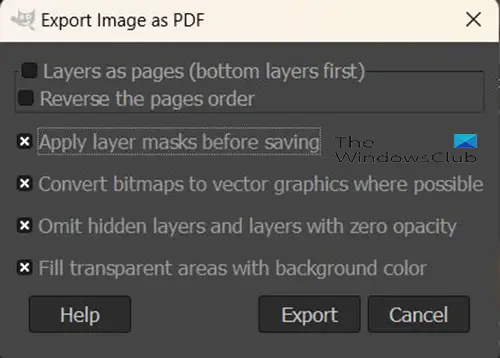
দ্য পিডিএফ হিসাবে ছবি রপ্তানি করুন যেখানে আপনি আপনার পিডিএফ ফাইলের জন্য বৈশিষ্ট্য নির্বাচন করবেন, আপনি একটি একক পৃষ্ঠা সহ আপনার ফাইলটিকে পিডিএফ হিসাবে সংরক্ষণ করার বিকল্পটি বেছে নেবেন।
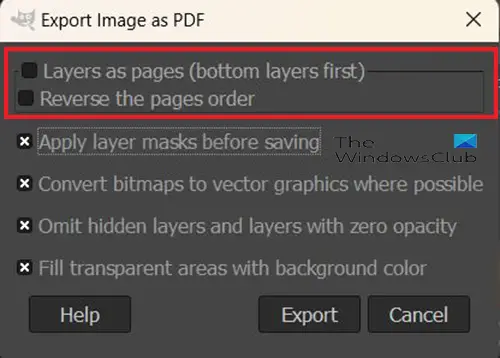
উইন্ডোজ 10 ভার্চুয়াল ডেস্কটপ বিভিন্ন ওয়ালপেপার
পিডিএফ উইন্ডো হিসাবে রপ্তানি চিত্রের শীর্ষে প্রথম দুটি বিকল্প রয়েছে পৃষ্ঠা হিসাবে স্তরগুলি (প্রথমে নীচের স্তর) এবং পৃষ্ঠা ক্রম বিপরীত . এই দুটি বিকল্প পিডিএফ ফাইলে সংরক্ষিত পৃষ্ঠার সংখ্যা নিয়ন্ত্রণ করবে। যদি জিআইএমপি ফাইলে শুধুমাত্র একটি স্তর থাকে তবে দুটি শীর্ষ বিকল্প রয়েছে পৃষ্ঠা হিসাবে স্তরগুলি (প্রথমে নীচের স্তর) এবং পৃষ্ঠা ক্রম বিপরীত unclickable হবে. তারপরে আপনি অন্য যেকোনো বিকল্পে পরিবর্তন করতে পারেন এবং ক্লিক করতে পারেন রপ্তানি .
5] একাধিক-পৃষ্ঠা পিডিএফ ডকুমেন্ট হিসাবে রপ্তানি করুন
আপনি পিডিএফ ফাইলের বিভিন্ন পৃষ্ঠা হিসাবে GIMP আর্টওয়ার্কের স্তরগুলি রপ্তানি করতে চাইতে পারেন। এটি করতে উপরের ধাপগুলি অনুসরণ করুন (ধাপ 4)। যেহেতু আর্টওয়ার্কটিতে একাধিক স্তর রয়েছে, পিডিএফ বিকল্প হিসাবে রপ্তানি চিত্র উইন্ডোতে দুটি বিকল্প ক্লিকযোগ্য হবে। এই অপশন হয় পৃষ্ঠা হিসাবে স্তরগুলি (প্রথমে নীচের স্তর) এবং পৃষ্ঠা ক্রম বিপরীত . পৃষ্ঠা হিসাবে স্তরগুলি (নীচের স্তর প্রথমে) পিডিএফ নথিতে প্রথমে জিআইএমপি আর্টওয়ার্কের নীচের স্তরটি স্থাপন করবে। পৃষ্ঠা ক্রম বিপরীত বিকল্পটি জিআইএমপি আর্টওয়ার্কের স্তরগুলির ক্রমকে বিপরীত করবে যখন সেগুলি পিডিএফ হিসাবে সংরক্ষণ করা হয়।
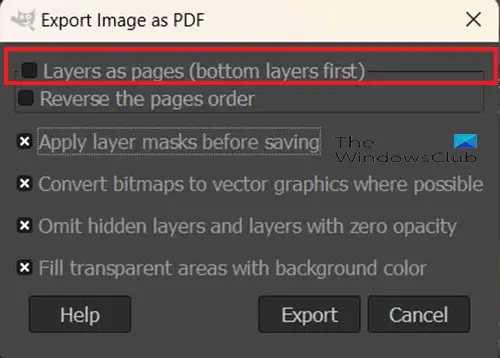
আর্টওয়ার্কটিকে একাধিক পৃষ্ঠা সহ পিডিএফ ডকুমেন্ট হিসাবে রপ্তানি করতে, আপনাকে পিডিএফ হিসাবে চিত্র রপ্তানির প্রথম বিকল্পটি নির্বাচন করতে হবে ( পৃষ্ঠা হিসাবে স্তরগুলি (প্রথমে নীচের স্তর) . যদি আপনি এই বিকল্পটি ক্লিক করেন কিন্তু পৃষ্ঠার ক্রম বিপরীত না করেন, তাহলে প্রতিটি স্তর একটি ভিন্ন পৃষ্ঠায় সংরক্ষিত হবে এবং নীচের স্তরটি প্রথম পৃষ্ঠায় থাকবে। দ্য পৃষ্ঠা ক্রম বিপরীত অপশনটি পিডিএফ ডকুমেন্টে লেয়ার অর্ডার রিভার্স করবে।
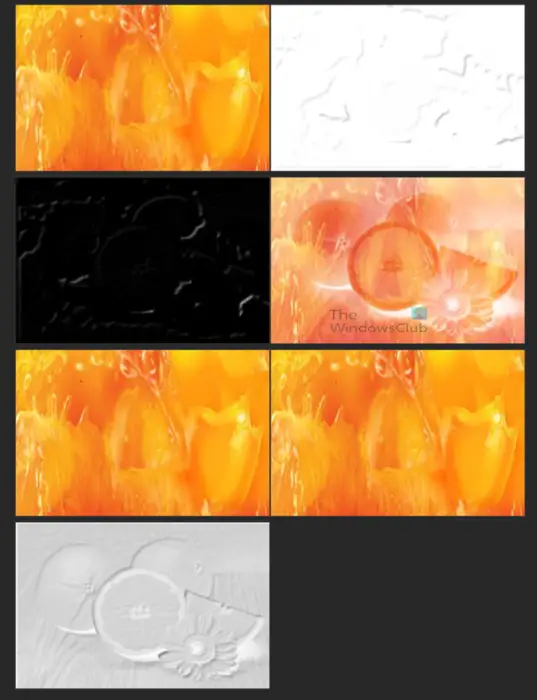
এই চিত্রটি পিডিএফ ফাইলে স্তরগুলিকে আলাদা করা দেখতে কেমন তা দেখায়। প্রতিটি একটি ভিন্ন পৃষ্ঠায় রয়েছে, তবে, পৃষ্ঠার দৃশ্য পরিবর্তন করা হয়েছে যাতে তাদের সকলকে একবারে স্ক্রিনে দেখানো যায়। GIMP-এ স্টেনসিল প্রভাব তৈরি করতে এই স্তরগুলির প্রতিটিকে একত্রে স্থাপন করা হয়।

উইন্ডোজ ড্রাইভার স্টোরটিতে ড্রাইভার প্যাকেজ রাখে কেন?
স্টেনসিল প্রভাব তৈরি করতে জিআইএমপি-তে সমস্ত স্তর একত্রিত হলে এটি এমন চিত্র।
6] GIMP-এ পিডিএফ ডকুমেন্ট পুনরায় খোলা
GIMP আর্টওয়ার্ক পিডিএফ হিসাবে সংরক্ষিত হলে, আপনি এটিকে GIMP-এ আবার খুলতে পারেন এবং মূল GIMP ফাইল তৈরি করা বিভিন্ন স্তর দেখতে পারেন। এটি সম্ভব করার জন্য আপনাকে নিশ্চিত করতে হবে যে পিডিএফ রপ্তানি করা হয়েছে পৃষ্ঠা হিসাবে স্তরগুলি (নীচের স্তর প্রথমে বিকল্প নির্বাচন করা হয়েছে। এই বিকল্পটি চিত্র আর্টওয়ার্ককে সমতল করে একটি একক পৃষ্ঠায় স্থাপন করার পরিবর্তে স্তরগুলিকে স্তর হিসাবে রাখে।
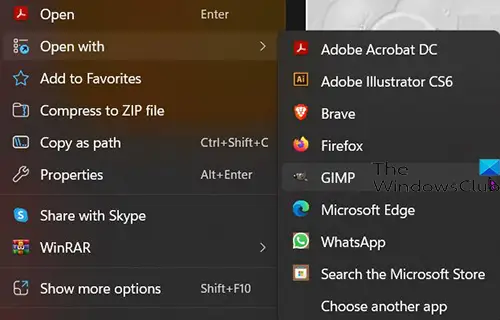
GIMP-এ পিডিএফ ফাইলটি আলাদা স্তর সহ খুলতে, PDF ফাইলটি খুঁজুন এবং এটিতে ডান ক্লিক করুন এবং নির্বাচন করুন সঙ্গে খোলা তারপর জিম্প .
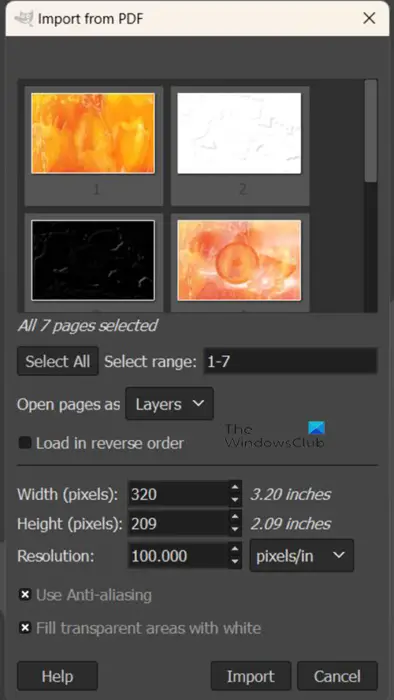
পিডিএফ থেকে আমদানি বিকল্প উইন্ডো প্রদর্শিত হবে.
পৃষ্ঠাগুলি স্তর হিসাবে খুলুন
তারপর আপনি পিডিএফ পৃষ্ঠাগুলি স্তর হিসাবে খুলতে চান কিনা তা চয়ন করতে পারেন।
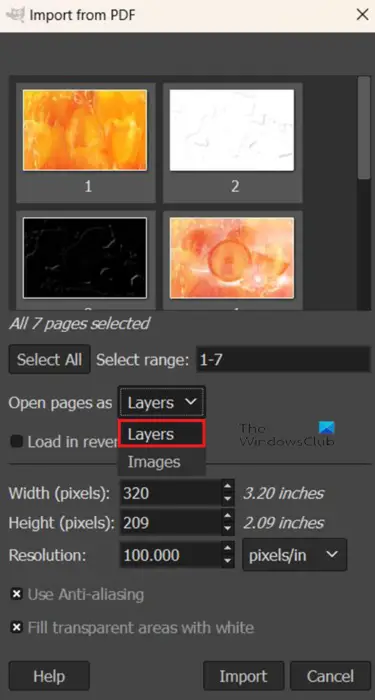
কোর্টানা নিখোঁজ
পিডিএফ পৃষ্ঠাগুলি স্তর হিসাবে খুলতে যান হিসাবে পৃষ্ঠা খুলুন এবং যদি স্তরগুলি প্রথম বিকল্প না হয় তবে নীচের তীরটিতে ক্লিক করুন। আপনি যখন লেয়ার নির্বাচন করেছেন তখন বিকল্পটিতে আপনি যা চান অন্য পরিবর্তনগুলি করুন তারপর আমদানি টিপুন। আপনি GIMP-এর লেয়ার প্যানেলে ছবিগুলোকে আলাদা লেয়ার হিসেবে দেখতে পাবেন।
ছবি হিসাবে পৃষ্ঠা খুলুন
আপনি পিডিএফ পৃষ্ঠাগুলিকে ছবি হিসাবে খুলতে বেছে নিতে পারেন।
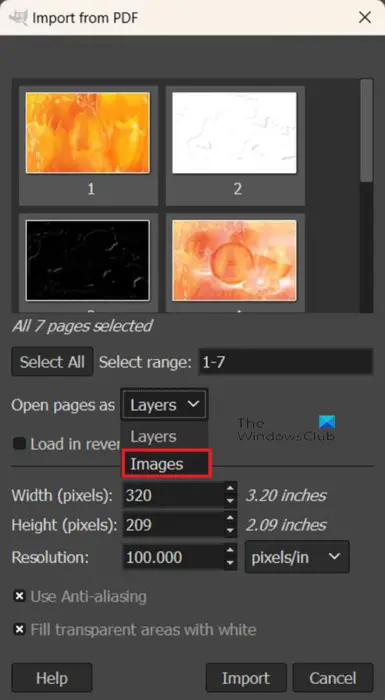
পিডিএফ পৃষ্ঠাগুলিকে ইমেজ হিসাবে খুলতে GIMP-এ পিডিএফ পুনরায় খোলার ধাপগুলি অনুসরণ করুন তারপর যখন পিডিএফ থেকে আমদানি বিকল্প উইন্ডোটি প্রদর্শিত হবে, তখন যান হিসাবে স্তর খুলুন এবং ড্রপ-ডাউন তীর ক্লিক করুন এবং নির্বাচন করুন ছবি . আপনি যে অন্যান্য বিকল্পগুলি চান তা চয়ন করতে পারেন বা সেগুলিকে যেমন আছে তেমন রেখে দিতে পারেন এবং আমদানিতে ক্লিক করতে পারেন৷ আপনি দেখতে পাবেন যে প্রতিটি ছবি আলাদা পৃষ্ঠায় ছিল GIMP-এ আলাদা ক্যানভাসে আলাদা ছবি হিসাবে খোলা।
জিআইএমপি আর্টওয়ার্ককে পিডিএফ হিসাবে রপ্তানি করার ক্ষমতা থাকা একটি দুর্দান্ত উপায় যদি আপনাকে মিলিত আর্টওয়ার্ক থেকে আলাদাভাবে দেখানোর প্রয়োজন হয় তবে স্তরগুলিকে আলাদাভাবে সংরক্ষণ করার। আপনি আর্টওয়ার্কটিকে সমতল করতে পারেন যদি এটিতে একাধিক স্তর থাকে তবে উচ্চ গুণমান বজায় থাকে। পিডিএফ ফাইলগুলি উচ্চ গুণমান বজায় রাখে যদি উত্সটি উচ্চ মানের হয়।
পড়ুন: কীভাবে চিত্রগুলিকে বিবর্ণ করা যায় এবং সেগুলিকে জিম্পে ধুয়ে ফেলা যায়
পিডিএফ ফাইল কি জিম্পে খোলা যাবে?
আপনি GIMP থেকে যে PDFটি রপ্তানি করেছেন তা আবার GIMP-এ খোলা যাবে, এটি GIMP-এ আমদানি করা হিসাবে বিবেচিত হবে। GIMP-এ পিডিএফ ফাইল আমদানি করতে আপনাকে অবশ্যই আপনার ডিভাইসে ফাইলটি খুঁজে বের করতে হবে এবং এটিতে ডান-ক্লিক করুন, তারপর আপনি GIMP হিসাবে খুলুন নির্বাচন করুন। GIMP খুলবে এবং PDF থেকে আমদানি বিকল্প উইন্ডো খুলবে, এখানে আপনি PDF পৃষ্ঠাগুলিকে স্তর হিসাবে বা চিত্র হিসাবে খুলতে পারেন৷ আপনি তারপর জিম্পে পিডিএফ স্থাপন করতে আমদানি টিপুন।
GIMP থেকে রপ্তানি না করা PDF ফাইলগুলি GIMP-এ আমদানি করা যায়?
আপনি পিডিএফ ফাইলে ডান-ক্লিক করে এবং গিয়ে GIMP-এ অন্য যেকোনো PDF নথি খুলতে পারেন সঙ্গে খোলা এবং তারপর জিম্প . GIMP খুলবে এবং পিডিএফ বিকল্প থেকে আমদানি উইন্ডো খুলবে। তারপরে আপনি পিডিএফ পৃষ্ঠাগুলি স্তর হিসাবে বা চিত্র হিসাবে খুলতে বেছে নিতে পারেন।















